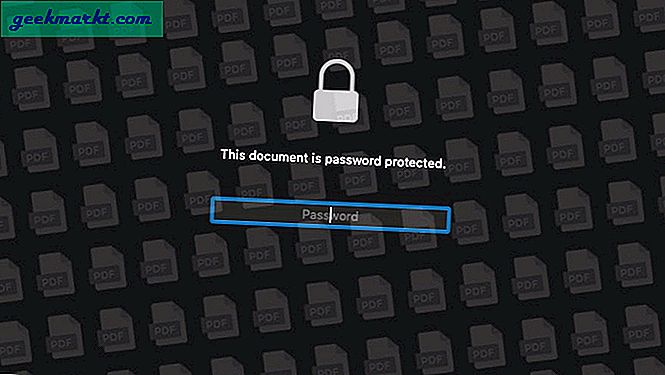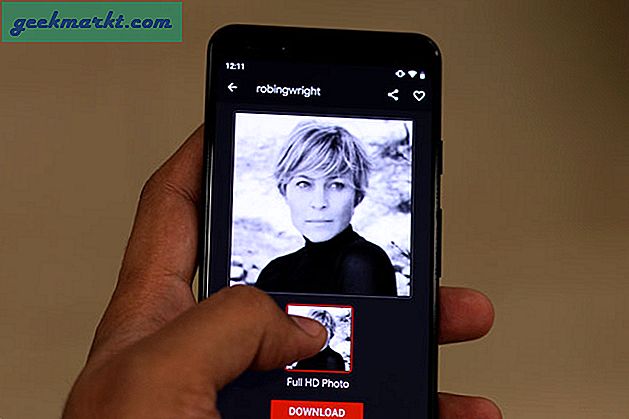I likhet med Pocket er ‘Google Collections’ Googles eget bokmerkeverktøy som hjelper deg med å lagre lenker, bilder eller kartsteder du fant gjennom Søk. Du kan få tilgang til ‘Google Collections’ enten fra denne URL-en eller via Google-appen på smarttelefonen din. Åpne bare Google-appen på Android- eller iOS-enheten din, og trykk på "Samlinger" -fanen nederst. Her kan du organisere favorittbildene, artikkelen og stedene dine fra hele nettet.
Men de siste oppdateringene gjorde Collections til et veldig godt alternativ, og du kan gjøre mye mer enn bare å lagre innleggene dine i den. Her er alt du trenger å vite om Google Collections.
Google Collection-triks
1. Legg til favorittartikler i samlingen din
En av Google Collection største funksjoner er å lagre nettsider for senere lesing og sortere dem i forskjellige mapper. For det ukjente er alt du trenger å gjøre å åpne en artikkel fra anbefalingene eller fra "Søk" i Google-appen. Når artikkelen er lastet inn, vil du se et bokmerkeikon øverst på linjen, trykk på det for å legge til artikkelen i samlingene dine. Du kan se en liten popup som sier 'Lagt til favorittsidene'. Hvis du vil lagre den i andre samlinger, trykker du på alternativet 'Endre' ved siden av den. Disse funksjonene fungerer på en hvilken som helst side, enten det kan være en artikkel, hjemmeside, forsterkerside osv.

2. Legg til favorittbilder i samlingen din
Ikke bare artikler, samlinger kan også lagre favorittbildene dine på nettet. Hvis du er på Google Bilder-siden, er det bare å åpne et bilde og klikke på samlingikonet, så lagres det i samlingen av favorittbildene dine. Du kan klikke på endringsalternativet i popup-vinduet for å lagre det i en annen samling hvis du vil.

Men hva om du er på en annen webside enn Google-bilder? Vi har et triks for det. Bare trykk lenge på bildet du vil lagre, og velg alternativet "Søk på Google etter dette bildet". Du blir omdirigert til Google-søk, nå åpner du bare Bilder-fanen i Google-søk, og stort sett vil det første bildet i Google-bildene være bildet du ønsket å lagre.

3. Lagre steder fra kart
Akkurat som Google Maps, lar Google Collections deg også lagre reisedestinasjonene, adressene til vennene dine og slektningene dine, eller stort sett alle kartsteder du fant gjennom Søk. Fordelen med samlinger er imidlertid at du kan se stedene dine selv på skrivebordsversjonen der Google Maps ikke viser listealternativet.

4. Legg til jobber i samlingene dine
Når du søker etter jobber, viser Google deg en liste over jobber, rett på søkesiden. Nå kan du klikke på samlingikonet ved siden av jobber og legge dem til i samlingene. Du kan lagre dem i Google Collections og enkelt finne dem i delen Favorittjobber.

5. Del hele samlingene med noen
Google Collections lar deg ikke bare lagre favorittartiklene, bildene eller stedene dine, men du kan også dele dem med kontaktene dine. For å gjøre det, trykk på delingsalternativet i samlingen du vil dele og velg enten "Vis bare del" eller "Bidragsyterandel". Hvis du har delt som en bidragsandel, kan alle du har delt med legge til innlegg, bilder, steder osv. I den. Det kan være så nyttig i arbeidet at du bare kan dele en lenke som har en samling innlegg fra nettet, og du kan inkludere mange flere i fremtiden.

6. Forslag og automatiserte samlinger
Hvis du bruker Google Collections i en viss periode, vil Google anbefale andre websider, bilder eller noe som samsvarer med forbruksstilen din. I stedet for å vise noen tilfeldige nettsider, viser den deg sidene du allerede har lest, eller fra nettstedene du vanligvis besøker hver dag.
Det vil også opprette noen samlinger alene, avhengig av søkene dine. Du kan legge dem til i samlingene dine eller la dem være. Hvis du ikke er fan av automatiske forslag, kan du slå dem av i innstillingene.

7. Få tilgang til samlinger på nettet
Du kan få tilgang til eksisterende samlinger fra datamaskinen din ved å åpne Googles samlinges webside. Her kan du sortere artiklene, lage forskjellige samlinger, flytte artikler mellom forskjellige samlinger, dele samlinger med venner osv. Du kan også lagre bilder, jobber og steder fra kart til samlingene fra selve kromleseren.
Men du kan ikke legge til innlegg per nå. Det eneste alternativet du kan gjøre det er å installere Chrome-kanariversjonen og aktivere # les-senere-flagget for å lagre websider i samlinger.

Innpakning
Google-appen føles mer som YouTube for skrevet innhold i stedet for en nettleser. Funksjoner som disse gjør det enda bedre enn en nettleser. Men jeg ønsker, Google bringer også disse funksjonene til desktopversjonen av Chrome.